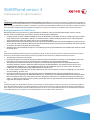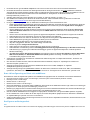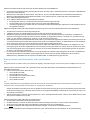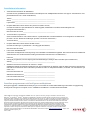SMARTsend version 3
Snabbreferens för administratörer
Obs!
FÖRSÖK INTE
installera SMARTsend endast med detta dokument som referens. Korsreferenserna i dokumentet är hämtade från Installations-
och administrationshandbok för SMARTsend, som innehåller detaljerad information och anvisningar som är nödvändiga för att installationen ska
lyckas. Se Kapitel 2, Förbereda för installation i Installations- och administrationshandbok för SMARTsend för information och saker att tänka på
innan du försöker installera och använda programmet SMARTsend. Ta dig den tid som behövs för att bekanta dig med denna information.
Konfigurationskrav för SMARTsend
Datorkonfigurationen är grunden för en lyckad SMARTsend-installation. Följ och kontrollera alla riktlinjer och krav i det här
avsnittet, så att du försäkrar dig om att datorn är korrekt konfigurerad för SMARTsend.
• För bästa prestanda ska du installera SMARTsend på en för ändamålet utsedd dator med minst 1,0 GHz CPU, minst 750 MB
ledigt diskutrymme, 512 MB RAM (1 GB eller mer rekommenderas och krävs för Windows Vista) och ett enda nätverkskort
(flera samtidiga kort stöds inte). Datorn får inte vara en domänkontrollant.
• SMARTsend Standard eller Professional Edition kan installeras på följande plattformar: Windows 2000 Server eller Advanced
Server (SP4 eller senare), Windows 2003 Server med alla nödvändiga operativsystemprogram installerade, Windows Vista eller
en Windows XP Professional-dator (SP2 eller senare).
• SMARTsend kan också installeras på något av ovan nämnda operativsystem tillsammans med VMware eller Microsoft Virtual
PC/Virtual Server.
Obs!
Kapaciteten hos SMARTsend kan bli försämrad när programmet körs på en delad fil-/skrivarserver eller när VMware eller Microsoft Virtual PC/
Virtual Server används. Kapacitetsförsämringen blir mera uppenbar när OCR-funktionerna i SMARTsend Professional används.
• TCP/IP måste ha aktiverats och fungera.
• Kontrollera att portarna som behövs till varje protokoll som stöds inte blockeras av filtrering vid en omkopplare, router eller
brandvägg. Se Portkonfiguration för TCP/IP i kapitel 2 i Installations- och administrationshandbok.
• Om DNS används, måste det vara korrekt konfigurerat. Om vidarebefordringsalternativen för PaperWare-blanketter
(Professional Edition) används, måste DNS också konfigureras på alla SMARTsend- och FlowPort-datorer som tar emot
vidarebefordrade blanketter. Se "Verifiera DNS-konfigurationen på SMARTsend-datorn" på sidan 2-9 och “Konfigurera
inställningar av vidarebefordran av PaperWare-blanketter" på sidan 4-40.
• Fil- och skrivardelning måste aktiveras på nätverkskortet och port 139 och funktionen måste vara tillgänglig. Se "Aktivera fil-
och skrivardelning" på sidan 2-10.
• Internet Information Services (IIS) 5.0 eller högre måste ha installerats och konfigurerats med Delade filer, Internet
Information Services Manager och World Wide Web Service. För Windows Vista måste kompatibilitet med IIS 6.0 installeras.
Om FTP används för arkivering, måste också FTP Server-komponenten aktiveras. Se "Installera och konfigurera IIS/FTP" på
sidan 2-11. Observera att IIS är en del av operativsystemet Windows och dess komponenter kan installeras med alternativet
Lägg till/ta bort program i Windows.
Obs!
Installationsprogrammet till SMARTsend installerar .NET Framework om detta program inte redan finns på datorn. IIS måste dock installeras
innan .NET Framework installeras på en Windows 2000 Server/Advanced Server eller på en dator med Windows XP Professional eller Windows
Vista. Om både .NET Framework och IIS är installerade på datorn och du inte vet om IIS installerades först, bör du avinstallera komponenterna
och installera dem på nytt i rätt ordning. (IIS och sedan SMARTsend, som installerar .NET Framework 2.0)

ii
• Kontrollera att den grundinställda webbplatsen och FTP-servern körs under IIS innan du använder SMARTsend.
• Kontrollera att Windows-metoderna för behörighetskontroll har konfigurerats korrekt i IIS innan
SMARTsend installeras.
Inbyggd Windows-behörighetskontroll krävs alltid. Grundläggande behörighetskontroll krävs också när webbläsare som inte
kommer från Microsoft används tillsammans med SMARTsend. Se "Konfiguration av Windows-metoder för
behörighetskontroll" på sidan 2-12.
• ASP.NET måste aktiveras (endast Windows Server 2003). Se "Aktivera ASP.NET" på sidan 2-13.
• Om SMARTsend installeras på en Windows XP Professional-dator, måste förenklad fildelning inaktiveras. Se Microsoft
webbplats www.microsoft.com
för anvisningar om förenklad fildelning.
• Konfigurera datorn på följande sätt om SMARTsend installeras på en dator med Windows Vista:
• Inaktivera användarens kontokontroll genom att öppna kontrollpanelen och klicka på ikonen Användarkonton, klicka på
länken Aktivera eller inaktivera Kontroll av användarkonto och avmarkera kryssrutan Skydda datorn med hjälp av
Kontroll av användarkonto (UAC). Klicka på OK.
• Aktivera SNMP genom att klicka på ikonen Program och funktioner på kontrollpanelen, klicka på länken Aktivera eller
inaktivera Windows-funktioner och markera kryssrutan SNMP-funktioner. Du behöver inte markera kryssrutan WMI
SNMP Provider.
• Aktivera Internet Information Services genom att öppna kontrollpanelen och klicka på ikonen Program och funktioner.
• Utöka katalogen Internet Information Services och utöka Tjänsten FTP Publishing.
• Aktivera alternativet FTP under IIS. Du behöver inte välja FTP-hanteringskonsol. Välj Webbhanteringsverktyg.
• Utöka Webbhanteringsverktyg och kontrollera att alla kryssrutor är markerade.
• Utöka World Wide Web-tjänster och Programutvecklingsfunktioner.
• Välj .NET-utbyggbarhet, ASP.NET, ASP, ISAPI-tillägg och ISAPI-filter.
• Markera kryssrutan Vanliga HTTP-funktioner.
• Utöka Vanliga HTTP-funktioner och kontrollera att alla kryssrutor är markerade.
• Utöka Säkerhet och markera kryssrutorna Grundläggande autentisering, Begäranfiltrering och Windows-autentisering.
• Tillåt hämtning av program genom Windows-brandväggen genom att öppna kontrollpanelen och klicka på ikonen
Windows-brandvägg.
•Välj Tillåt ett program i Windows-brandväggen och markera kryssrutorna Fil- och skrivardelning, Secure World Wide
Web Services (HTTPS) och World Wide Web Services (HTTP) på fliken Undantag. Avmarkera inte kryssrutor för
eventuella andra program som har valts.
• Administratör, användare och enhetskonton i SMARTsend måste konfigureras. Se "Skapa administratörs-, användar- och
enhetskonton" på sidan 2-14
• Om det krävs ett säkert lösenord, måste ett säkerhetscertifikat installeras (valfritt). Se "Införskaffa och installera ett
säkerhetscertifikat" på sidan 2-17
• Ytterligare konfigurering krävs för att hantera SMARTsend-datorn som en säker webbplats. Se "Skyddad
webbplatskonfiguration" på sidan 9-3
• Ytterligare konfigurering krävs på SMARTsend-datorn
när Domino.doc, SharePoint Portal Server 2001, Novell NetWare,
fjärrskrivare, DocuShare och andra tillvalsdestinationer används. Se "Ytterligare krav för destinationer" på sidan 2-20
Krav vid konfigurering av klient och webbläsare
Kontrollera och testa att följande krav på klient och webbläsare är uppfyllda innan du installerar och använder SMARTsend:
• Microsoft Internet Explorer version 5.5 eller högre. (Internet Explorer rekommenderas för bästa resultat.)
• Netscape version 7.2 eller högre.
• Mozilla version 1.7 eller högre.
• Mozilla FireFox version 1.0.6 eller högre.
• Om du kör SMARTsend i ett intranät måste webbläsaren konfigureras så att SMARTsend-datorn ingår i listan över undantag på
proxyservern. Se “Ändra proxyserverinställningar" på sidan 2-22.
• Blockering av popup-fönster bör inaktiveras eller konfigureras om så att SMARTsend åsidosätts eller utesluts från blockeringen.
Program för blockering av popup-fönster förhindrar att vissa SMARTsend-fönster visas.
• När du installerar SMARTsend har du möjlighet att välja språk för installationen (det grundinställda språket är engelska).
Under installationen visas en skärm där du kan välja ett, flera eller alla språk för hjälpavsnitten och skärmarna i SMARTsend.
Se "Språkinställningar" på sidan 2-24 för mer information.
• Adobe Acrobat Reader version 4.0 eller högre krävs för att visa och skriva ut PaperWare-försättssidor (Professional Edition) och
SMARTsend-dokumentationen.
Konfigurera avläsningsenhet
Obs!
En uppdaterad lista över tillåtna enheter och enhetskrav är tillgänglig under länken Support och drivrutiner på Xerox webbplats www.xerox.com.

iii
Följande flerfunktionsenheter från Xerox kan användas tillsammans med SMARTsend:
• Document Centre 265/255/240 (systemprogramversioner 18.6 eller högre), 440/432/425/420 ST, 430/426 ST, 490/480/470/
460 ST eller 555/545/535 ST
• WorkCentre Pro 65/75/90, 35/45/55, 32/40, 123/128/133, 165/175, C2128/C2636/C3545, 232/238/245/255/265/275,
WorkCentre 5632/5638/5645/5655/5665/5675/5687, 7132, 7228/7235/7245, 7328/7335/7345, 7655/7665/7675
• Xerox 4590/4595 kopiator/skrivare
• Xerox 4590/4110 kopiator/skrivare med följande undantag:
• Enhetsupptäckt stöds inte. IP-adressen eller värdnamnet måste anges manuellt.
• Privata mallar stöds inte, eftersom denna enhet inte stöder nätverksbehörighet.
• Automatisk uppdatering av mallar stöds inte. Användarna måste klicka på knappen Uppdatera i användargränssnittet för
att uppdatera mallistan.
Följande konfigurationskrav gäller alla flerfunktionsenheter från Xerox som ska användas tillsammans med SMARTsend:
• TCP/IP måste ha aktiverats och konfigurerats korrekt.
• Tillvalsutrustningen för nätverksavläsning måste ha aktiverats och konfigurerats korrekt.
• SMARTsend skapar automatiskt flera Windows-konton som behövs för enhetskonfigurering. Programmet innehåller även
alternativ för att skapa och hantera enhetens konton manuellt. Se "Skapa administratörs-, användar- och enhetskonton" på
sidan 2-14 och “Hantera enhetskonton" på sidan 4-15 för ytterligare information.
• Om behörighet krävs för privata arbetsflöden/Avläs till min e-post, måste behörighetskontroll aktiveras och konfigureras för att
verifiera användare från samma domän eller betrodda domän som SMARTsend-datorn. Se dokumentationen som medföljde
Xerox-enheten för anvisningar om hur du aktiverar och konfigurerar behörighetskontroll.
• Under enhetskonfigureringen skrivs flerfunktionsenhetens avläsningsinställningar för standardarkiv och mallpool över. Om
befintliga program använder standardarkivet, bör du konfigurera om programmen och enheten så att de använder ett annat
arkiv för dessa program innan du konfigurerar enheten för att använda SMARTsend.Se "Flytta avläsningsenhet och program"
på sidan 2-3 för ytterligare information.
• En och samma Xerox-flerfunktionsenhet kan inte använda både CentreWares avläsningstjänster för nätverk och SMARTsend.
Om befintliga mallar för CentreWares avläsningstjänster för nätverk måste användas i SMARTsend, ska du använda
Mallimportering i SMARTsend för att importera önskade mallar. Se "Mallimportering" på sidan 8-3
Krav på enheter med Internetfax- och e-postfunktion
Obs!
En uppdaterad lista över tillåtna enheter och enhetskrav är tillgänglig under länken Support och drivrutiner på Xerox webbplats www.xerox.com.
Följande enheter med Internetfax- och e-postfunktion kan användas tillsammans med SMARTsend Professional Edition via
PaperWare-försättssidor:
• Enheter med e-postfunktion, bland annat:
• Xerox WorkCentre M20i
• Xerox WorkCentre Pro 416si
• Xerox WorkCentre 4150s/4150x/4150xf
• Xerox WorkCentre M118i
• Xerox WorkCentre M24
Obs!
På grund av arkitekturen hos e-postfunktionen hos dessa enheter kan det finnas vissa begränsningar rörande filformat vid avläsning. Mer
information finns i "Krav på enheter med Internetfax- och e-postfunktion" på sidan 30.
Samma specialkonto för POP3-e-post som har skapats för Internetfax-inkorgen på servern för inkommande e-post (POP3) kan
användas för mottagning av e-post från dessa enheter. Se "Konfigurera PaperWare-inställningar för Internetfax" på sidan 4-24
för ytterligare information.
• Alla Internetfaxenheter som kan hantera profilerna S, F eller C med filformatet RFC 2301, inklusive Xerox WorkCentre Pro 685/
785 och Xerox WorkCentre Pro 416Si.
Följande konfigurationskrav gäller alla Internetfaxenheter:
• TCP/IP måste ha aktiverats och konfigurerats korrekt.
• Ett DNS-värdnamn, en statisk IP-adress eller DHCP måste ha konfigurerats (kraven varierar mellan olika tillverkare).
• Internetfax med enkelt läge måste vara tillgängligt (utökat läge stöds inte av SMARTsend).
• Ett särskilt
e-postkonto måste upprättas för Internetfax-inkorgen, som används av SMARTsend-datorn.
Information om specifika krav på nätverkskonfigurationen finns i dokumentationen från tillverkaren av Internetfaxenheten.

Installationsinformation
• Administratörsinformation för SMARTsend
(Används för att ge SMARTsend-användare en kontaktperson för webbplatsadministration och support. Informationen visas
på bekräftelsesidor och i andra meddelanden.)
Telefon:________________________________________________________
Namn: ________________________________________________________
E-postadress: ___________________________________________________
• Komplett DNS-namn eller IP-adress till e-postservern (SMTP-servern)
(Används för Avläs till e-post, bekräftelser av avläsningsjobb, meddelanden om administrationsåtgärder och
konfigurationsmeddelanden.)
DNS-namn eller IP-adress:_________________________________________
• "Svara till-"adress, e-postkonto
(Denna adressinformation visas i fältet Svara till i e-postbekräftelser och felmeddelanden. Se "Konfiguration av SMTP-server"
på sidan 4-25 och “Allmänna inställningar" på sidan 4-35 för mer information.)
"Svara till"-adress:________________________________________________
• Komplett DNS-namn eller IP-adress till LDAP-servern
(Används för sökning av e-postadresser i den inbyggda adressboken.)
DNS-namn eller IP-adress:_________________________________________
• Lösenord för databasåtkomst
(Lösenordet är obligatoriskt vid konfigurering av den databas som SMARTsend upprättar. Det används enbart av SMARTsend.
Administratörer och användare behöver aldrig använda lösenordet förutom vid installationen.)
Lösenord: ______________________________________________________
• Sökväg till programmet, om den skiljer sig från standardsökvägen (sökvägen kan inte ändras efter installationen)
Sökväg:________________________________________________________
• SMARTsend-enhetens kontonamn och lösenord—Valfritt
(SMARTsend skapar automatiskt enhetskonton för varje protokoll. Om du däremot väljer att skapa och hantera dessa konton
manuellt bör du anteckna denna information på raderna nedan. Se "Skapa administratörs-, användar- och enhetskonton" på
sidan 2-14.)
FTP-kontonamn/lösenord: ________________________________________
SMB-kontonamn/lösenord: ________________________________________
HTTP-kontonamn/lösenord: _______________________________________
HTTPS-kontonamn/lösenord: ______________________________________
Installera programvaran och konfigurera webbplatsen
Konfigureringsguiden i SMARTsend kan köras på nytt när som helst för att återställa inställningar eller utföra en uppgradering.
Ytterligare anvisningar finns i kapitel 3 och 4 i SMARTsend Installations- och adminstrationshandbok.
©2001–2009 Xerox Corporation. Alla rättigheter förbehålles. Xerox och "sphere of connectivity"-designen, CentreWare
®
, Document Centre,
WorkCentre
®
Pro, DocuShare
®
, FlowPort
®
, PaperWare och SMARTsend är varumärken som tillhör eller har licensierats till Xerox Corporation i USA
och/eller andra länder. DataGlyph
®
är ett varumärke som tillhör Palo Alto Research Center, Inc. Adobe och Acrobat är registrerade varumärken som
tillhör Adobe Systems, Incorporated. IBM, Lotus, Domino och Domino.Doc är registrerade varumärken som tillhör IBM Corporation. NetWare är ett
registrerat varumärke som tillhör Novell, Inc. Flash är ett varumärke som tillhör Macromedia, Inc. Microsoft, Microsoft Windows, Microsoft Word,
Microsoft Excel, Microsoft PowerPoint, Microsoft Internet Explorer, Microsoft Office, Exchange 2000, SharePoint och Internet Information Services
(IIS) är registrerade varumärken som tillhör Microsoft Corporation. Netscape Navigator är ett registrerat varumärke som tillhör Netscape
Communications Corporation. WordPerfect är ett registrerat varumärke som tillhör Corel Corporation. WorkSite är ett varumärke som tillhör
Interwoven, Inc. Hummingbird DM är ett varumärke som tillhör Hummingbird, Ltd. Documentum är ett registrerat varumärke som tillhör EMC
Corporation. LiveLink är ett registrerat varumärke som tillhör Open Text Corporation. FileNet
®
är ett registrerat varumärke som tillhör FileNet
Corporation i USA och/eller andra länder. Xerox PDF Reader tillhandahålls av Foxit Software Company http://www.foxitsoftware.com.
"Aspose" är ett
varumärke som tillhör Aspose Pty Ltd.
mars 24, 2009
-
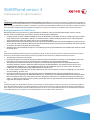 1
1
-
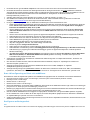 2
2
-
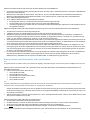 3
3
-
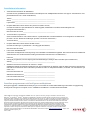 4
4
Relaterade papper
-
Xerox SmartSend Administration Guide
-
Xerox SmartSend Användarguide
-
Xerox Pro 265/275 Användarguide
-
Xerox 5645/5655 Användarguide
-
Xerox SmartSend Användarguide
-
Xerox 4150 Snabbstartsguide
-
Xerox 4150 Användarguide
-
Xerox C2128/C2636/C3545 Användarguide
-
Xerox 5645/5655 Användarguide
-
Xerox 4250 Användarguide